Jak udostępnić plik Excel w celu łatwej współpracy
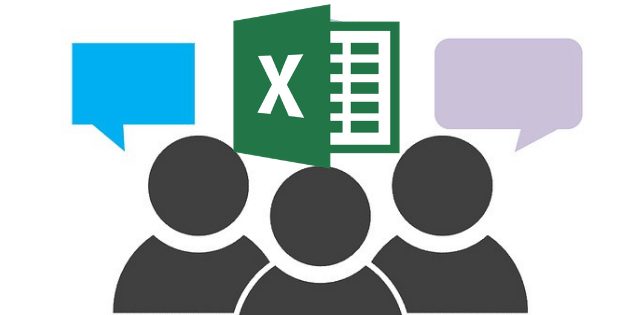
- 2988
- 882
- Juliusz Sienkiewicz
Współpraca jest ważna w wielu miejscach pracy. Ponieważ większość projektów wymaga dostępu przez wielu użytkowników, konieczne stały się konfiguracje współpracy.
Microsoft Excel to jeden z wielu programów używanych przez firmy na całym świecie. Jako taka, potrzeba udostępnianych skoroszytów ma kluczowe znaczenie.
Spis treści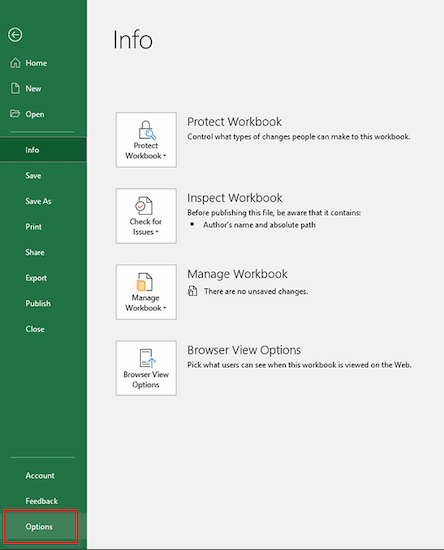
- Pod Wybierz polecenia z menu rozwijane, wybierz Wszystkie polecenia. Przewiń listę, dopóki nie zobaczysz Udostępnij skoroszyt (dziedzictwo) i wybierz ten element.
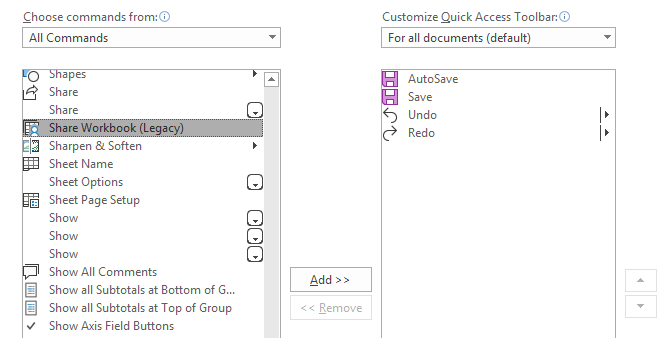
- Kliknij Dodać przycisk.
- Zrób to samo dla następujących poleceń:
- Śledź zmiany (dziedzictwo)
- Chroń udostępnianie (dziedzictwo)
- Porównaj i scal skoroszyty
- Kliknij OK kiedy skończysz.
Udostępnianie dokumentu
- Na Recenzja Tab, kliknij Udostępnij skoroszyt przycisk.
Ci, którzy postępowali zgodnie z krokami w Dodawanie funkcji udostępnionego skoroszytu Sekcja znajdzie Udostępnij skoroszyt przycisk (wraz z innymi dodanymi poleceniami) w Pasek szybkiego dostępu Zamiast.
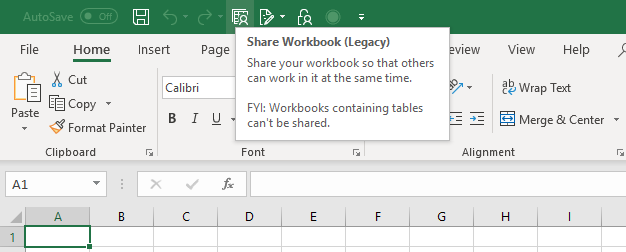
- To spowoduje pojawienie się okna dialogowego. Zaznacz opcję, która umożliwia funkcję udostępnionych skoroszytów.
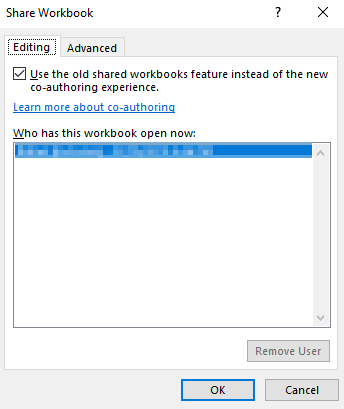
- Udać się do Zaawansowany zakładka i włącz Śledzenie zmian i inne ustawienia, które możesz chcieć włączyć.
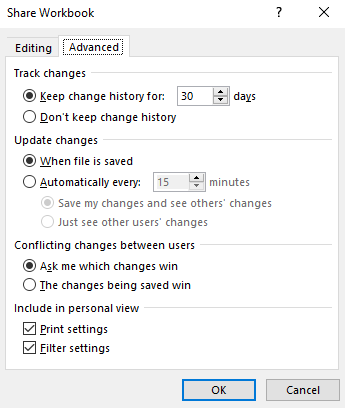
Chroń swój plik
Powyższe kroki dają wszystkim dostęp do pliku. Ale domyślnie daje to wszystkim dostęp do administracyjny. Ochrona pliku oznacza, że dostęp do pliku będzie ograniczony i śledzony.
- Idź do Recenzja zakładka i kliknij Chroń i udostępnij skoroszyt przycisk.
- Zaznacz Udostępnianie ze zmianami torów pole wyboru.

- Powinieneś również utworzyć hasło, w przeciwnym razie każdy może powrócić do skoroszytu do jego oryginalnych ustawień.
- Zapisz swoje zmiany i wyjdź.
Udostępnij pliki Excel online
Podczas pracy offline jest świetnym rozwiązaniem, utrudniasz konieczność wspólnego lokalnego napędu. Praca online jest wyraźnie lepszym wyborem. Oto jak to robisz.
Używanie OneDrive
- Otwórz plik i przejdź do Plik> Udostępnij> Zapisz w chmurze.
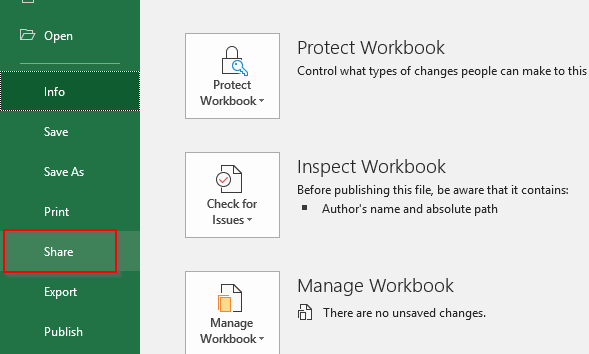
- Zaproś osoby, z którymi chcesz współpracować, wprowadzając ich adres e -mail. Możesz także ustawić ustawienia uprawnień.
- Kliknij Udział Kiedy skończysz.
Korzystanie z Dysku Google
Dysk Google to prawdopodobnie najłatwiejszy sposób na jednocześnie pracę nad projektem. Każdy, kto ma konto Google, może uzyskać dostęp do plików i edytować w razie potrzeby.
- Zaloguj się na swoje konto i przejdź do Dysku Google.
- Po wejściu możesz utworzyć nowy plik lub przesłać istniejący.
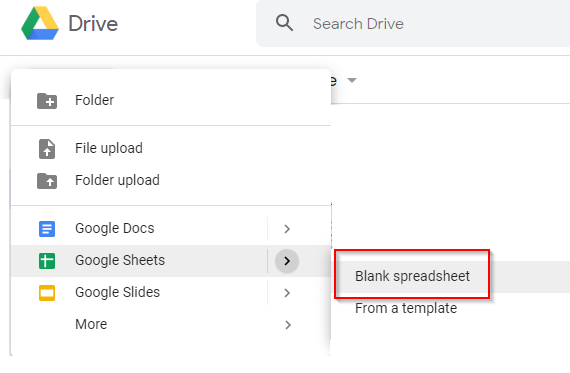
- Po utworzeniu lub przesłaniu dokumentu kliknij Udział przycisk w prawym górnym rogu arkusza roboczego.
Daje to opcję udostępnienia arkusza kalkulacyjnego poprzez wprowadzenie adresu e -mail lub udostępnianie linku do współpracowników.
Wszystkie zmiany są automatycznie śledzone i zapisywane. Możesz wspólnie pracować nad dokumentem w czasie rzeczywistym, co jest bardzo wygodne.
- « Najlepsze wirtualne prywatne sieci porównywane obok siebie
- Użyj harmonogramu zadań systemu Windows 10, aby zautomatyzować prawie wszystko »

